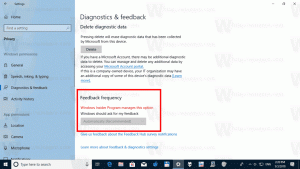Kako preveriti, ali vaš računalnik podpira USB 3.0

Zelo pogosto nas uporabniki sprašujejo, kako ugotoviti, ali njihov računalnik podpira USB 3.0. USB 3.0 dodaja novo hitrost prenosa, ki lahko prenaša podatke s hitrostjo do 5 Gbit/s (625 MB/s), kar je približno desetkrat hitreje kot USB 2.0 standardno. Danes bomo videli najhitrejši način za določitev.
Preverite, ali vaš računalnik podpira USB 3.0
Najhitreje ga najdete tako, da pregledate upravitelja naprav in poiščete besede "xHCI"ali"Razširljivi gostiteljski krmilnik" v skupini USB krmilniki. Oglejmo si korake za to v sistemu Windows 10.
- Z desno miškino tipko kliknite gumb Start, da odprete kontekstni meni (Meni Power User, poznan tudi kot Win + X meni). Izberite element, imenovan "Upravitelj naprav".
- V upravitelju naprav razširite vozlišče USB Controllers.
- Če vaš računalnik podpira USB 3.0, boste videli element, ki vsebuje "xHCI"ali"Razširljivi gostiteljski krmilnik"del v imenu. Glej zgornjo sliko.
To je to! To pomeni, da strojna oprema vašega računalnika in nameščen gonilnik podpirata USB 3.0. Upoštevajte, da ga podpirata samo Windows 8 in Windows 10, Windows 7 pa zahteva gonilnik drugega proizvajalca od vašega prodajalca strojne opreme.